Настройка D-Link DIR-615 K1 K2 Rostelecom
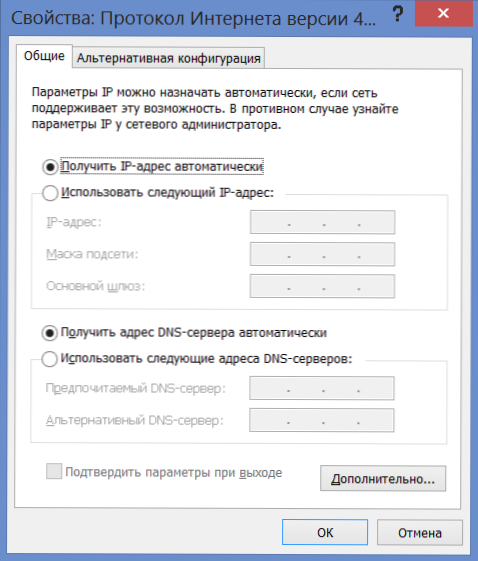
- 2454
- 753
- Jordan Torp
И така, създаването на Wi-Fi рутер DIR-615 Ревизии K1 и K2 за интернет доставчика Rostelecom-това е това, което ще бъде обсъдено в тези инструкции. Стъпката -by -step ръководството ще покаже подробно и за това как:
- Актуализирайте фърмуера (флаш рутер);
- Свържете рутера (същият като рутера) за конфигурация;
- Конфигурирайте връзката с интернет Rostelecom;
- Поставете паролата на Wi-Fi;
- Свържете IPTV префикс (цифрова телевизия) и Smart TV TV.
Преди да настроите рутер
Преди да преминете директно към настройката на рутера DIR-615 K1 или K2, препоръчвам да извършите следните действия:
- Ако маршрутизаторът Wi-Fi е закупен на ръка, използван в друг апартамент или с друг доставчик, или вече сте се опитали да го настроите няколко пъти, се препоръчва да пуснете устройството за фабрични настройки. За да направите това, натиснете и задръжте за 5-10 секунди бутонът за нулиране от задната част на DIR-615 (маршрутизаторът трябва да бъде включен в търговския обект). След като пуснете, изчакайте половин минута, докато се рестартира.
- Проверете настройките на връзката чрез локална мрежа на вашия компютър. По -специално, в параметрите TCP/IPv4 трябва да бъдат инсталирани "Получавай IP автоматично" и "Свържете се към DNS сървърите автоматично". За да видите тези настройки, в Windows 8 и Windows 7, отидете на „Центъра за управление на общия достъп“, след това вляво изберете „Промяна на параметрите на адаптера“ и щракнете върху списъка с връзки от десния бутон на мишката по протежение на бутона на мишката по протежение на бутона на мишката по протежение на бутона Локална мрежа, в контекстуалната мрежа, в контекстното меню изберете „Свойства“. В списъка на свързващите компоненти изберете „Версия на протокол 4“ и отново натиснете бутона „Свойства“. Уверете се, че настройките на връзката са инсталирани, както на снимката.
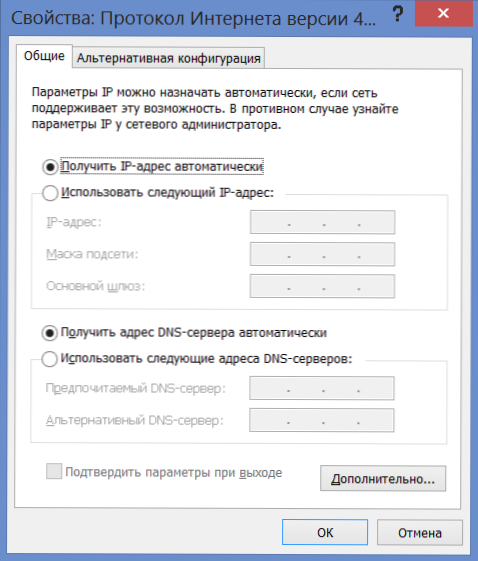
- Изтеглете последния фърмуер за рутера DIR-615-Отидете на официалния уебсайт D-Link на FTP.Dlink.RU, отидете в папката на кръчмата, след това - рутер - DIR -615 - Revk - фърмуер, изберете какъв вид рутер K1 или K2 имате и изтеглете файла с последния фърмуер от тази папка, който има разширение .Кошче.
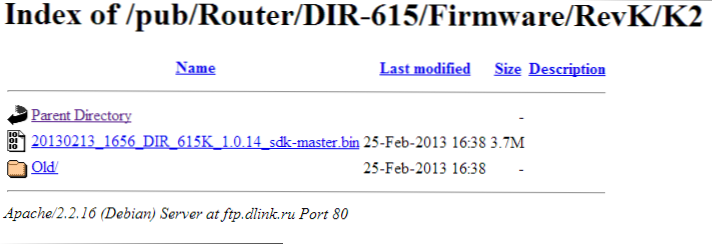
Това е подготовката за настройване на рутера, ние отиваме по -нататък.
DIR -615 Настройки Rostelecom - Видео
Записах видео, за да настроя този рутер, който да работи с Rostelecom. Може би ще е по -лесно някой да възприеме информацията. Ако нещо е неразбираемо, тогава вижте пълното описание на целия процес по -долу.
DIR-615 K1 и K2 фърмуер
На първо място, бих искал да кажа за правилната връзка на рутера - кабелът Rostelecom трябва да бъде свързан към пристанището на Интернет (WAN) и нищо друго. И един от портовете на LAN трябва да бъде свързан с проводник към мрежовата карта на компютъра, от който ще настроим.
Ако служителите на доставчика Rostelecom дойдоха при вас и свързват вашия рутер по различен начин: така че телевизионният префикс, интернет кабелът и компютърен кабел са в LAN портовете (и те правят това), това не означава, че те са свързани правилно. Това означава, че те са мързеливи балдби.
След като свържете всичко и D-Link DIR-615 мигаше от индикатори, стартирайте любимия си браузър и въведете в адресна линия 192.168.0.1, в резултат на което трябва да видите заявката на вход и парола, за да въведете настройките на рутера. Във всяко поле трябва да се въвеждат стандартно влизане и парола Администратор.
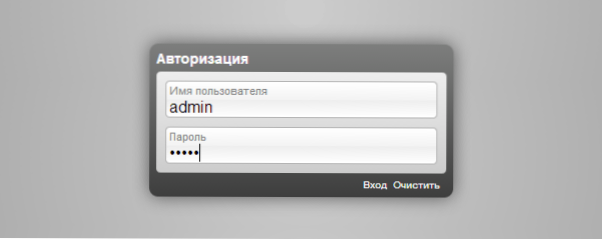
Заявка за вход и парола на DIR-615 K2
Страницата, която виждате следващата, може да се различава, в зависимост от това какъв вид Wi-Fi рутер имате: Dir-615 K1 или Dir-615 K2, както и кога е купен и дали е зашит дали е пришита. Има само две опции за официален фърмуер, и двете са представени на снимката по -долу.
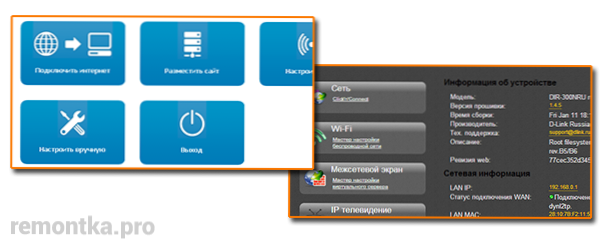
D-Link DIR-615 фърмуерът е както следва:
- Ако имате първата версия на интерфейса, след това отидете на „Настройка ръчно“, изберете раздела „Система“ и в него - „Актуализиране на PO“. Натиснете бутона "Review", посочете пътя към файла на фърмуера, който изтеглихме по -рано, и щракнете върху "Актуализиране". Изчакайте фърмуера. Не изключвайте рутера от изхода, дори ако връзката с него се оказа загубена - поне изчакайте 5 минути, връзката трябва да бъде възстановена.
- Ако имате втората от представените опции за дизайна на администратора, след това: Щракнете върху „Удължените настройки“ в долната част, в раздела „Система“ щракнете ". Посочете пътя към фърмуера и щракнете върху бутона "Актуализация". Не изключвайте маршрутизатора от изхода и не изпълнявайте други действия с него, дори ако ви се струва, че зависи. Изчакайте 5 минути или до момента, в който сте информирани, че процесът на фърмуер е завършен.
С фърмуера също приключихме. Отидете отново на адреса 192.168.0.1, отидете на следващия етап.
Задаване на PPPOE връзки Rostelecom
На основната страница на настройките на маршрутизатора DIR-615 щракнете върху бутона „Удължени настройки“, след което елементът „WAN“ в раздела „Мрежа“. Ще видите списък с връзки, които вече съдържат една връзка. Кликнете върху него и на следващата страница изберете „Изтриване“, след което ще се върнете в празен списък с връзки. Сега щракнете върху "Добавяне".
В Rostelecom За да се свържем с интернет, PPPOE връзката се използва, то ще го настроим в нашия D-Link Dir-615 K1 или K2.
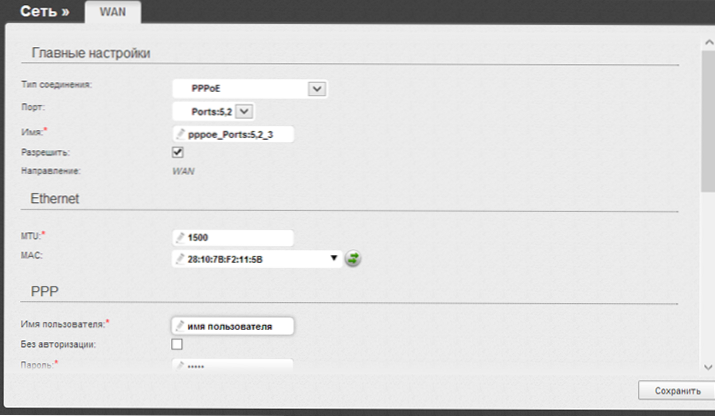
- В полето „Тип връзка“ оставете pppoe
- В раздела PPP страницата посочваме потребителското име и паролата, издадена от Rostelecom.
- Останалите параметри на страницата не могат да бъдат променени. Щракнете върху "Запазване".
- След това отново ще се отвори списък с връзки, ще има известие на горната страница вдясно, в което също трябва да щракнете върху „Запазване“, за да поддържате най -накрая настройките в рутера.
Не се страхувайте, че състоянието на връзката е "разкъсана". Изчакайте 30 секунди и актуализирайте страницата - ще видите, че сега тя е свързана. Те не видяха? Така че, когато настроите рутер, не сте изключили връзката "rostelecom" на самия компютър. Той трябва да бъде изключен на компютъра и да се свърже със самия рутер, така че той от своя страна вече да разпространява интернет на други устройства.
Инсталиране на парола на Wi-Fi, IPTV и Smart TV настройка
Първото нещо, което трябва да направите, е да поставите паролата в точката за достъп до Wi -FI: Дори и да нямате нищо против да използвате съседите си, за да използвате вашия интернет безплатно, все пак е по -добре да го направите - в противен случай поне ще загубите скорост. Как да инсталирате подробно парола, описана тук.
За да свържете конзолата на цифровата телевизия от Rostelecom, на основната страница на настройките на рутера, изберете „IPTV настройки“ и просто посочете кой порт ще свържете префикса. Запазете настройките.
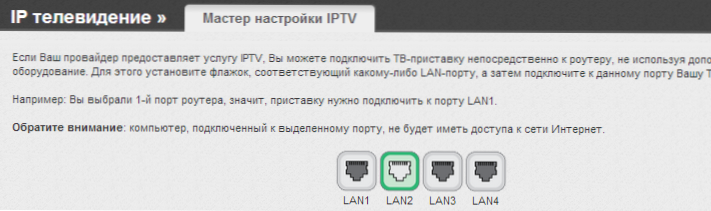
Настройки IPTV DIR-615
Що се отнася до интелигентните телевизионни телевизори, е достатъчно да ги свържете с кабел с един от LAN портовете на рутера DIR-615 (не с този, който е разпределен за IPTV). Ако телевизията поддържа Wi-Fi връзка, можете да се свържете без проводници.
Настройката трябва да бъде завършена по този въпрос. Благодаря на всички за вниманието.
Ако нещо не работи, опитайте тази статия. Той има решения на много проблеми, свързани с създаването на рутера.

